
Chromebooks understøtter ikke officielt Windows. Du kan normalt ikke engang installere Windows - Chromebooks leveres med en speciel type BIOS designet til Chrome OS. Men der er måder at installere Windows på mange Chromebook-modeller, hvis du er villig til at gøre dine hænder beskidte.
Hvad du behøver at vide om denne proces
Vi siger det igen: dette understøttes ikke officielt. For at gøre dette skal du installere en udskiftnings-BIOS til din Chromebook (teknisk set er det en UEFI-firmware, som er den moderne erstatning for den traditionelle BIOS). Dette giver dig mulighed for at starte og installere Windows. Den udskiftende BIOS kan kun installeres på Chromebook-modeller, som den understøtter, så du kan ikke gøre dette på alle modeller af Chromebook.
Du har også brug for ekstra hardware. Du skal bruge et USB-tastatur og en mus bare for at installere Windows, fordi din Chromebooks indbyggede tastatur og mus ikke fungerer i installationsprogrammet. Og du skal bruge en pc, der kører Windows for at oprette USB-installationsmediet til din Chromebook.
Selv efter installation af Windows er du ikke ude af skoven. Windows leveres ikke med hardwaredrivere til forskellige hardwarestykker, som touchpads, der er indbygget i mange Chromebooks (hvilket giver mening, da Chromebook-producenter aldrig gider at oprette Windows-drivere til disse komponenter). Hvis du er heldig, finder du tredjepartsdrivere, der blev hacket sammen for at give Windows support til disse komponenter.
Dette vil naturligvis også tørre din Chromebook, så sørg for at du ikke har noget vigtigt gemt på den. (Det skal du ikke, da Chrome OS normalt synkroniserer dine data med Google.)
Hvis din Chromebook nogensinde ser ud til at fryse eller sidde fast under denne proces, skal du huske, at du kan tvinge Chromebook til at lukke ved at trykke på tænd / sluk-knappen og holde den nede i ti sekunder eller deromkring.
Fungerer dette med din Chromebook?
Du bør kun prøve at installere Windows på en Chromebook, hvis du ved, at din model understøttes. Du skal også følge instruktionerne til din specifikke Chromebook-model, da trinene for forskellige modeller vil være lidt forskellige.
Her er nogle nyttige ressourcer:
- Windows on Chromebooks Hardware Support List : Dette websted viser Chromebook-modeller, du kan installere Windows på, komplet med oplysninger om, hvilke indbyggede hardwarekomponenter der fungerer og ikke fungerer bagefter.
- Windows for Chromebooks Installation Helper : Dette websted giver dig mulighed for at vælge din model af Chromebook og få installationsinstruktioner til Windows, komplet med links til drivere, der aktiverer hardware på din specifikke Chromebook-model.
- Chrultrabook Subreddit : Et samfund dedikeret til installation af Windows på Chromebooks. Hvis du vil finde flere oplysninger om, hvorvidt en Chromebook eller specifik hardwarekomponent kan laves til at understøtte Windows, er dette et godt sted at søge.
Tillykke med din Chromebook til at understøtte Windows. Vi anbefaler at følge en installationsvejledning som dem på Coolstar installationshjælper websted for at sikre, at du konfigurerer tingene korrekt til din specifikke hardwaremodel. Webstedsinstruktionerne kan dog være mere detaljerede, så du finder sandsynligvis nogle oplysninger i denne vejledning, som ikke findes andre steder.
Vi giver hjælp ved at gennemgå processen med at installere Windows på en Acer C910 Chromebook, kodenavn YUNA. Processen vil være ens på andre modeller af Chromebook, men nogle ting - som placeringen af skrivebeskyttelsesskruen på bundkortet - vil være anderledes.
Trin et: Fjern skrivebeskyttelsesskruen
Chromebooks har en speciel hardwarefunktion, der forhindrer dig i at ændre BIOS. For at deaktivere skrivebeskyttelsesfunktionen, så du kan udskifte BIOS på de fleste Chromebooks, skal du åbne Chromebook, finde skrivebeskyttelsesskruen på bundkortet og fjerne den. På nogle Chromebooks finder du muligvis en skrivebeskyttelsesafbryder i stedet.
Sluk først din Chromebook. Sæt den ikke bare på vågeblus - udfør en fuld lukning. Vend Chromebook over, og skru bunden ud for at få adgang til bundkortet. På vores Chromebook krævede dette at skrue 18 skruer ud, før vi kunne fjerne plastpanelet. Sørg for ikke at miste dem! (EN magnetisk dele bakke er en vidunderlig ting.)

Find skrivebeskyttelsesskruen (eller skrivbeskyttelseskontakten afhængigt af, hvad installationsvejledningen til din Chromebook specificerer). Du kan muligvis finde mere dokumentation om skruens specifikke placering ved at søge på nettet efter modelnavnet og nummeret på din Chromebook. som “skrivebeskyttelsesskrue”. Til vores Acer Chromebook C910, denne SuperUser-diskussion pegede os på placeringen af skruen.

Der var også nogle andre gaver. Skrivebeskyttelsesskruen skal se synligt anderledes ud end de andre skruer på bundkortet. Denne særlige skrue fremstår som en mørkegrå farve på vores Chromebook, mens de andre skruer på bundkortet er lysere sølv. Du kan se et lyst sølv under skruen, mens de andre skruer på bundkortet har en bronzefarve under dem.
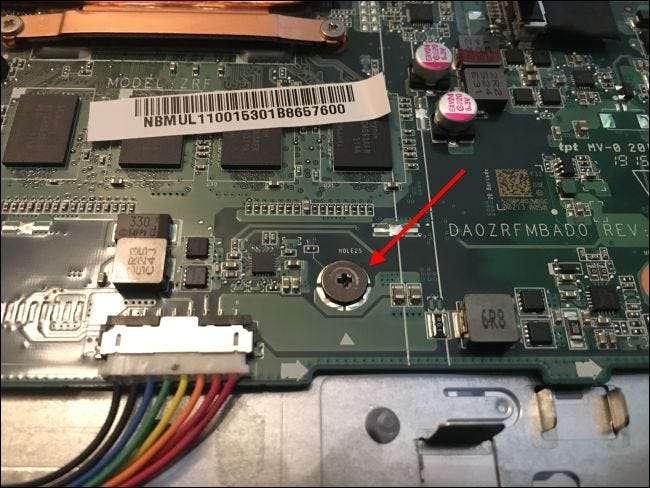
Fjern skruen, og fastgør bunden igen på din Chromebook. Du kan nu skrive til og ændre Chromebooks BIOS. Hold skruen, hvis du vil skrive, beskyt din BIOS igen senere.
Trin to: Aktivér udviklertilstand
RELATEREDE: Sådan aktiveres udviklertilstand på din Chromebook
Du skal nu aktiver Developer Mode så du kan ændre Chromebooks software. For at gøre dette på moderne Chromebooks skal du trykke på Esc + Opdater + Strøm, mens Chromebook er slukket. ("Opdater" -knappen er på det sted, hvor "F3" -tasten ville være på et normalt tastatur.)
Din Chromebook starter op og viser en meddelelse om, at "Chrome OS mangler eller er beskadiget".
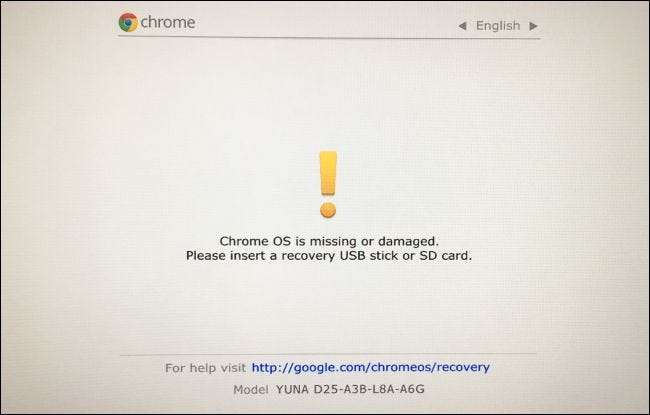
Tryk på Ctrl + D, og tryk derefter på Enter for at "slå OS-verifikation FRA" og aktivere udviklertilstand.
Din Chromebook sletter alle dine personlige datafiler og nulstiller sig selv til standardindstillingerne, når du har gjort dette. Du bliver nødt til at logge ind med din Google-konto igen. Dog skal alle dine vigtige data synkroniseres med onlinetjenester i stedet for at blive gemt på selve Chromebooken.
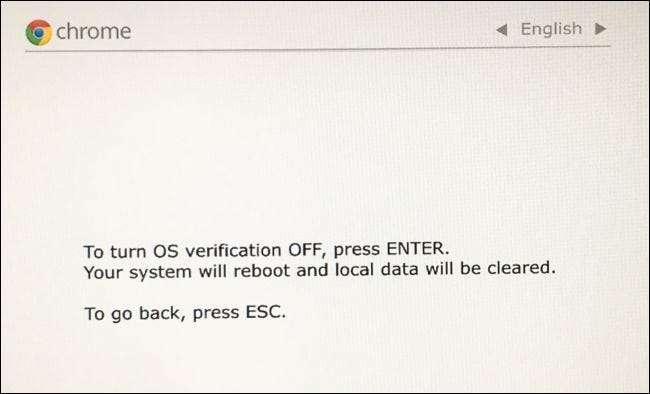
Når du starter i Chrome OS, får du vist meddelelsen "OS-bekræftelse er FRA". Du skal trykke på Ctrl + D for at omgå denne skærm hver gang du starter. Bare rolig - når du har blinket en ny BIOS, forsvinder denne meddelelse, og din Chromebook starter lige op i Windows, når du er færdig.

Trin tre: Flash den nye BIOS
Fra ChromeOS kan du nu blinke din Chromebooks nye BIOS. Tryk på Ctrl + Alt + T for at åbne et terminalvindue.
Skriv "shell" i terminalen, og tryk på "Enter" for at få adgang til et mere kraftfuldt Linux-shell-miljø.
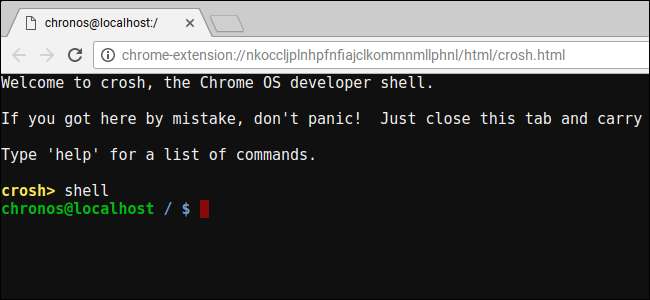
Download og kør scriptet, der erstatter din Chromebooks BIOS ved at kopiere og indsætte nedenstående kommando i terminalvinduet og derefter trykke på "Enter":
sd ~; kurl -L-O nttp: //mrhromeboks.tech/firmvare-utyl.sh; sudo bash firmvare-util.sh
Denne kommando skifter til dit hjemmekatalog, downloader http://mrchromebox.tech/firmware-util.sh scriptfil og kører den med root-rettigheder.
Se udviklerens websted, hvis du vil have mere detaljeret dokumentation om, hvordan dette script fungerer .
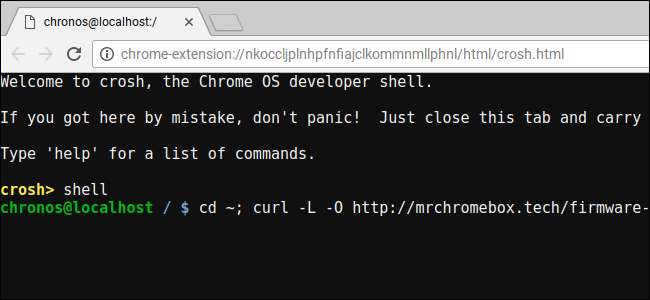
Scriptet præsenterer en nyttig grænseflade, der fører dig gennem processen. Vælg "Custom coreboot Firmware (Full ROM)" på listen ved at skrive "3" og trykke på "Enter".
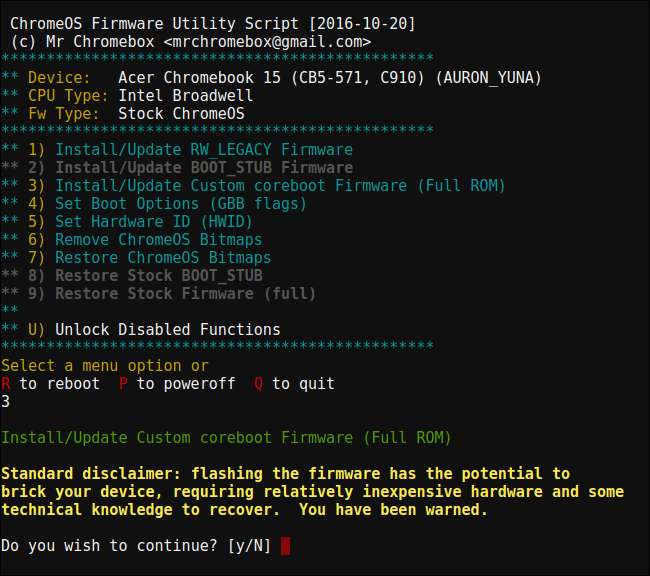
Accepter at blinke din firmware ved at skrive “y” og derefter skrive “U” for at installere en UEFI firmware. Vælg ikke "Legacy", hvis du vil køre Windows.
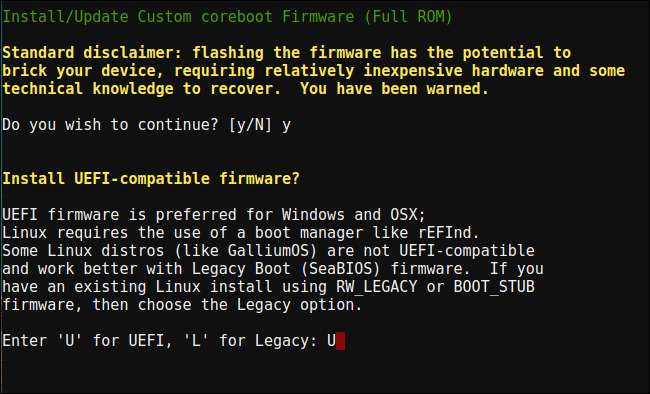
Scriptet tilbyder at oprette en sikkerhedskopi af din Chromebooks lager firmware og placere den på et USB-drev til dig. Sørg for at oprette denne sikkerhedskopi og opbevare den et sikkert sted. Dette vil gøre det lettere at gendanne Chromebooks originale BIOS i fremtiden.
Du behøver ikke at efterlade BIOS-sikkerhedskopien på USB-drevet. Du får en .rom-fil, du kan kopiere fra USB-drevet og gemme et sikkert sted, når processen er færdig.
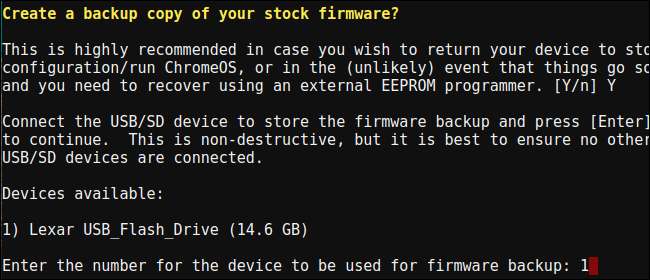
Når sikkerhedskopieringen er afsluttet, downloader scriptet den nye Coreboot-firmware og blinker den på din Chromebook. Sluk Chromebook, når den er færdig.
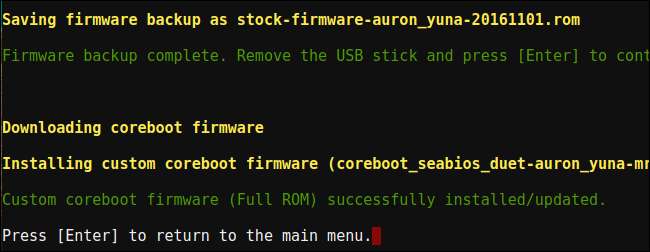
På dette tidspunkt kan du geninstallere skrivebeskyttelsesskruen, hvis du vil.
Trin fire: Opret et Windows-installationsdrev
RELATEREDE: Hvor downloades Windows 10, 8.1 og 7 ISO'er lovligt
Du kan nu installere Windows på din Chromebook, men du skal først oprette Windows-installationsmediet. Du kan dog ikke gøre det ved hjælp af Microsofts officielle metode - i stedet skal du downloade en ISO og brænd det til et USB-drev ved hjælp af et kaldet værktøj Rufus . Du bliver nødt til at udføre denne del af processen på en Windows-pc.
Download en Windows 10 ISO fra Microsoft . Klik på "Download værktøj nu", vælg "Opret installationsmedie til en anden pc", og bed det om at downloade en ISO-fil til dig. Windows 8.1 og 7 fungerer muligvis ikke med din Chromebook og dens drivere.
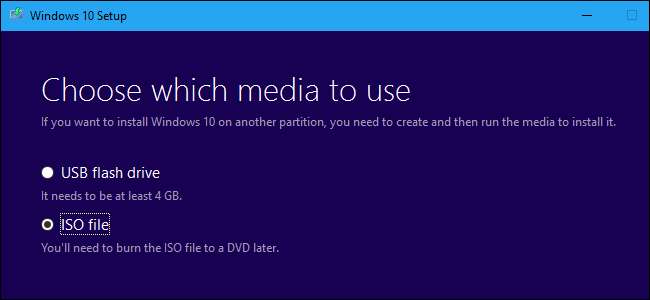
Du skal også downloade og køre Rufus hjælpeprogram, som du bruger til at oprette dit Windows-installations-USB-drev.
Sæt et USB-drev i pc'en. Du bruger dette USB-drev til Windows-installationsprogrammet, og alle filer på det slettes. (Så sørg for at kopiere noget vigtigt, før du fortsætter!)
Start Rufus, vælg dit USB-drev, og vælg "GPT-partitionsskema til UEFI" og "NTFS". Klik på knappen til højre for "Opret en bootbar disk ved hjælp af" og vælg det Windows 10 ISO-billede, du downloadede.
Dobbelttjek, at Rufus faktisk siger "GPT-partitionsskema til UEFI", før du fortsætter. Det skifter muligvis automatisk til standardindstillingen, når du vælger ISO-filen. Når du har dobbelttjekket, at alle indstillinger er korrekte, skal du klikke på knappen "Start" for at oprette et Windows-installations-USB-drev.

Trin fem: Installer Windows
Du er nu klar til at installere Windows på Chromebook. Sæt USB-drevet i din Chromebook, og tænd din Chromebook. Det skal automatisk starte fra USB-drevet og vise dig Windows-installationsprogrammet. Hvis det ikke automatisk starter fra USB-drevet, skal du trykke på en vilkårlig tast, når "Select Boot Option" vises på din skærm. Du kan derefter vælge “Boot Manager” og vælge dine USB-enheder.
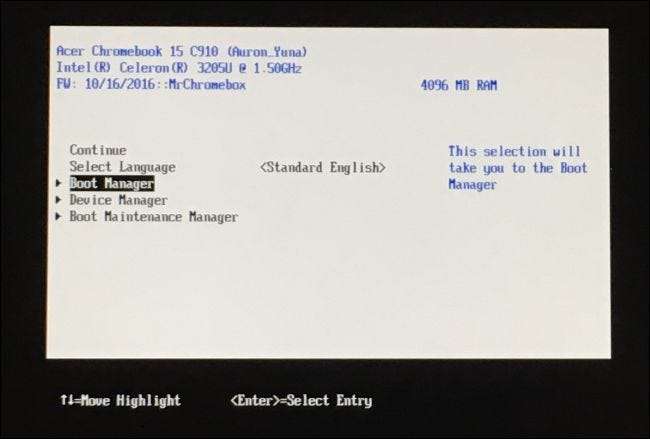
Tilslut en USB-mus, et USB-tastatur eller begge dele til din Chromebook. Du bliver nødt til at bruge disse, mens du installerer Windows. Du kan klare dig med bare et USB-tastatur eller en USB-mus - men du skal bruge mindst en af dem til at interagere med Windows-installationsprogrammet.
Med et USB-tastatur kan du bruge tasterne Tab, pil og Enter til at navigere i grænsefladen. Med en mus kan du trække skærmtastaturet op og bruge det til at skrive.
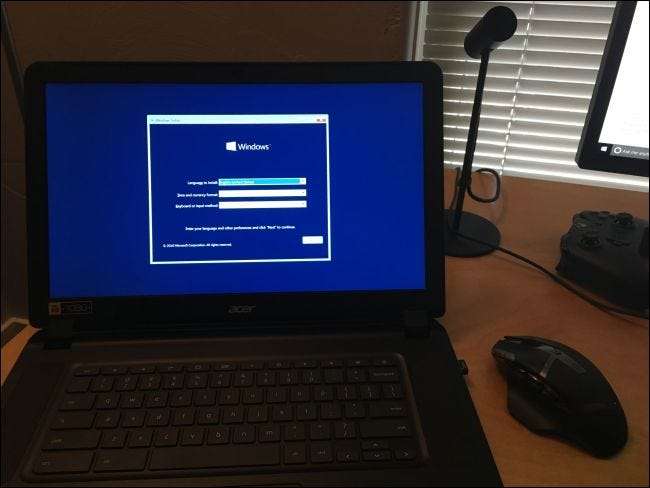
RELATEREDE: Du har ikke brug for en produktnøgle til installation og brug af Windows 10
Gå normalt gennem Windows-installationsprocessen, installer Windows på din Chromebook i stedet for Chrome OS. Du er velkommen til at opdele det interne drev, uanset hvad du vil. Vi slettede alle de interne partitioner og bad Windows installere sig selv ved hjælp af det tildelte rum.
Husk det du behøver ikke en produktnøgle for at installere og bruge Windows 10 . Du kan altid tilføje en produktnøgle eller købe en produktnøgle fra Microsoft inden for Windows 10 senere.
Du skal ikke bekymre dig om Chrome OS - hvis du nogensinde vil erstatte Windows med Chrome OS, kan du nemt Opret et Chrome OS-gendannelsesdrev på enhver computer, der kører Chrome, og brug den til at gendanne det originale Chrome OS-operativsystem.
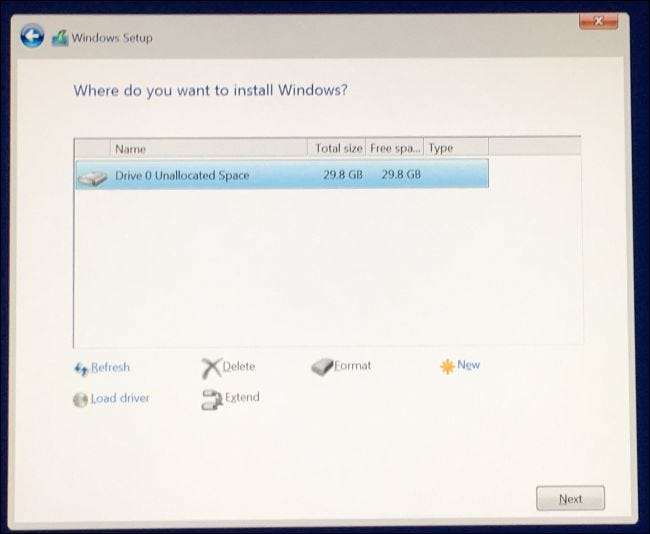
Windows-installationsprogrammet genstarter halvvejs. Sørg for at fjerne dit USB-drev, når det gør det, ellers genstarter det tilbage til installationsprogrammets start. Hvis du ser starten på installationsskærmen igen, skal du fjerne dit USB-drev, trykke langsomt på tænd / sluk-knappen, indtil din Chromebook lukker ned, og derefter trykke på tænd / sluk-knappen for at starte den op igen. Det skal starte Windows fra Chromebooks interne drev og afslutte installationsprocessen
Trin seks: Installer tredjepartsdrivere til din hardware
Du skal nu have Windows installeret, og din Chromebook skal starte i Windows, når du tænder den. Du er næsten færdig! Du skal bare installere tredjepartsdrivere for at få så meget af din hardware til at fungere som muligt. Du har stadig brug for dit USB-tastatur og din mus til dette trin.
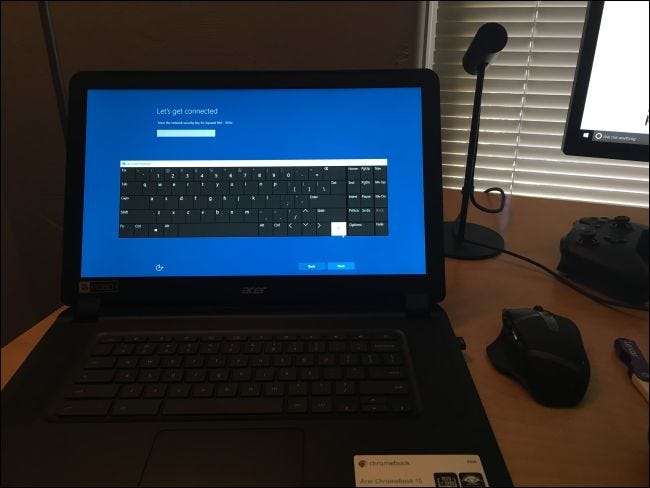
Da disse er tredjepartsdrivere, er de ikke korrekt signeret, og Windows tillader normalt ikke dem at blive installeret. Du skal aktivere "testsignering" for at installere dem. Dette er en indstilling designet til driverprøvning.
For at gøre det skal du åbne en kommandoprompt som administrator - højreklik på Start-knappen eller tryk på Windows + X og vælg "Kommandoprompt (administrator)". Kør følgende kommando:
bcdedit -sæt testtegning på
Genstart din Chromebook bagefter.
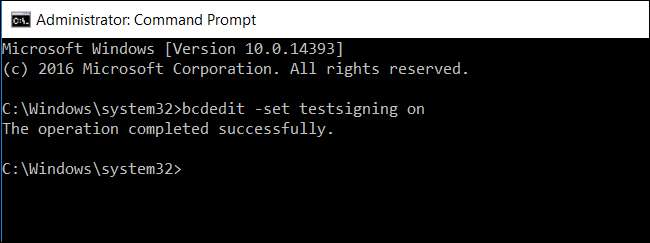
Du kan nu installere de tredjepartsdrivere, som Chromebook-installationsvejledningen anbefaler til din Chromebook-model. For eksempel måtte vi på vores Acer C910 Chromebook installere drivere til Chromebooks chipsæt, Intel HD-grafik, hurtig opbevaringsteknologi, tastatur, trackpad og Realtek HD-lyd.
Windows viser dig en sikkerhedsadvarsel, når du installerer driverne. Det skyldes, at dette er uofficielle tredjepartsdrivere, der ikke blev oprettet af producenten og ikke er underskrevet af Microsoft. Enig i at installere driverne alligevel. Hvis du kun ville bruge drivere, der er leveret af producenten, ville du ikke gøre dette i første omgang!
Bagefter syntes alt at fungere korrekt på denne Chromebook-model. Vi var i stand til at afbryde USB-tastaturet og musen og bruge Chromebook normalt. Knappen "Søg" på Chromebooks tastatur bliver endda en Windows-nøgle.
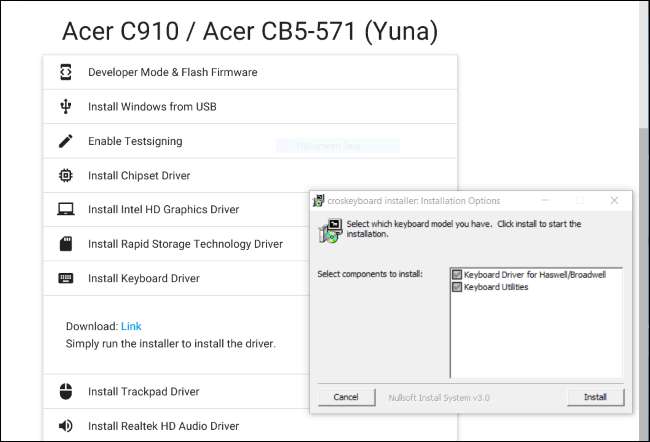
Og der har du det! Din Chromebook er nu en meget billig (forhåbentlig) fuldt fungerende Windows-computer. Hvis noget nogensinde går i stykker, skal du sørge for at tjekke tilbage med coolstar.org for at se, om du har brug for at installere nye drivere eller på anden måde rette noget, som en Windows Update brød. God fornøjelse!







